- May -akda Abigail Brown [email protected].
- Public 2023-12-17 07:03.
- Huling binago 2025-01-24 12:27.
Ang mga pixel sa bawat pulgada ng isang display ay ang tinutukoy bilang pixel density o PPI. Ito ay isang sukatan ng kung gaano karaming mga pixel ang iyong bibilangin kung bibilangin mo ang mga pixel, pahalang o patayo, na umiiral sa isang pulgada sa iyong display.
Kaya ngayon alam mo na ang PPI ng iyong display… ngunit ano ang silbi nito? Kung curious ka lang, tapos ka na! Gayunpaman, gaya ng binanggit namin sa panimula sa itaas, kadalasan ang isang device o display PPI ang una sa dalawang hakbang para makarating sa isang bagay na mas praktikal.
Walang Sagot sa Pixels per Inch
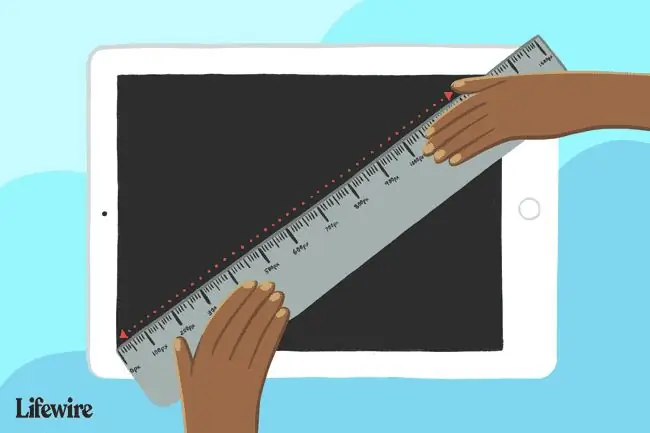
Kung magkapareho ang laki ng lahat ng pixel, ang mga pixel sa isang pulgada ay magiging kilalang numero tulad ng ilang sentimetro sa isang pulgada (2.54) o ilang pulgada sa isang talampakan (12).
Gayunpaman, ang mga pixel ay iba't ibang laki sa iba't ibang mga display, kaya ang sagot ay 58.74 pixels bawat pulgada sa isang 75-inch 4K na telebisyon, halimbawa, ngunit 440.58 pixels bawat pulgada sa isang 5 -inch full HD na screen ng smartphone.
Sa madaling salita, kung gaano karaming mga pixel bawat pulgada ang nakadepende sa laki at resolution ng screen na iyong pinag-uusapan, kaya kailangan naming gumawa ng ilang matematika para makuha ang numerong hinahangad mo para sa iyo.
Paano Kalkulahin ang Mga Pixel sa Isang Inch
Bago kami pumasok sa kung ano ang mukhang advanced na matematika (hindi ito, huwag mag-alala), ginawa namin ang hirap para sa iyo para sa ilang mga display sa Pixels Per Inch Table sa ibaba ng page.
Kung nakita mo ang PPI ng iyong display, magpatuloy sa Paano Gamitin ang Iyong Mga Pixel sa bawat Inch Number, ngunit kung hindi, aalamin namin ito dito mismo gamit ang ilang simpleng mathematical na hakbang.
Ang kakailanganin mo sa anumang kaso ay ang laki ng dayagonal na display sa pulgada pati na rin ang ang resolution ng screenAng parehong mga numerong ito ay matatagpuan sa pahina ng teknikal na detalye ng iyong display o device. Tingnan ang aming page kung paano maghanap ng impormasyon sa tech support ng manufacturer kung kailangan mo ng tulong sa paghuhukay nito.
Narito ang buong equation para sa inyong mga taong marunong sa matematika, ngunit laktawan ito para sa sunud-sunod na mga direksyon:
ppi=(√(w²+h²))/d
…kung saan ang ppi ay mga pixel bawat pulgada na sinusubukan mong hanapin, ang w ay ang resolution ng lapad sa mga pixel,Ang h ay ang resolution ng taas sa mga pixel, at ang d ay ang diagonal na laki ng screen sa pulgada.
Kung natulog ka sa kabanata ng pagkakasunud-sunod ng mga pagpapatakbo sa klase sa matematika, narito kung paano mo ito gagawin gamit ang isang halimbawa ng 60 4K (3840x2160) na screen:
- Square the width pixels: 3840²=14, 745, 600
- Kuwadrado ang mga pixel ng taas: 2160²=4, 665, 600
- Idagdag ang mga numerong iyon: 14, 745, 600 + 4, 665, 600=19, 411, 200
- Kunin ang square root ng numerong iyon: √(19, 411, 200)=4, 405.814
- Hatiin ang numerong iyon sa diagonal na sukat ng screen: 4, 405, 814 / 60=73.43
Sa limang maikling hakbang, inisip namin na ang mga pixel sa isang pulgada sa isang 60 4K na telebisyon ay 73.43 PPI. Ang kailangan mo lang gawin ngayon ay ulitin ang limang hakbang na iyon gamit ang iyong display, gamit ang resolution at laki ng iyong screen.
Kaya ngayon alam mo na ang PPI ng iyong display… ngunit ano ang silbi nito? Kung curious ka lang, tapos ka na! Gayunpaman, gaya ng binanggit namin sa panimula sa itaas, kadalasan ang isang device o display PPI ang una sa dalawang hakbang para makarating sa isang bagay na mas praktikal.
Tukuyin Kung Gaano Kalaki ang Titingnan ng Isang Larawan sa Ibang Device
Ngayong alam mo na ang PPI ng iyong screen o device, oras na para gamitin ito nang husto.
Maaari kang gumawa o mag-edit ng larawan sa iyong 17-inch na laptop na may HD screen (129.584 PPI) ngunit alam mong ipapakita mo ito sa isang 84-inch 4K UHD display (52.45 PPI) sa opisina sa susunod na linggo.
Paano ka makatitiyak na ang larawan ay ginagawang sapat na malaki o may tamang detalye?
Para masagot ang tanong na ito, kailangan mo munang malaman ang PPI ng device o display na gusto mong malaman. Natutunan namin kung paano gawin iyon sa huling seksyon, o nakakita ka ng isa o parehong numero sa talahanayan sa ibaba.
Kailangan mo ring malaman ang pahalang at patayong mga dimensyon ng pixel ng iyong larawan. Ginagawa o ine-edit mo iyon para madali itong mahanap sa iyong graphics program.
Tulad ng dati, narito ang buong equation kung hilig mo, ngunit nasa ibaba ang mga tagubilin:
hsize=w/ppi
vsize=h/ppi
…kung saan ang hsize at vsize ang mga pahalang at patayong laki ng larawan sa pulgada, ayon sa pagkakabanggit, sa kabilang display,Ang w ay ang lapad ng larawan sa mga pixel, ang h ay ang taas ng larawan sa mga pixel, at ang ppi ay ang PPI ng kabilang display.
Narito kung paano mo ito gagawin kung ang iyong larawan ay 950x375 pixels ang laki at ang display na pinaplano mo ay isang 84-inch 4K (3840x2160) na screen (52.45 PPI):
- Hatiin ang lapad sa PPI: 950 / 52.45=18.11 pulgada
- Hatiin ang taas sa PPI: 375 / 52.45=7.15 pulgada
Dito namin ipinakita na, gaano man kalaki o "maliit" ang larawan sa iyong screen, na may mga pixel na dimensyon na 950x375, ang larawang iyon ay lalabas na 18.11" by 7.15" sa 84 na iyon -inch 4K TV ipapalabas ito.
Ngayon ay magagamit mo na ang kaalamang iyon ayon sa nakikita mong akma - marahil iyon lang ang hinahangad mo, o marahil ay hindi sapat iyon kung isasaalang-alang na ang isang 84-pulgadang screen ay humigit-kumulang 73 pulgada ang lapad at 41 pulgada ang taas!
Tukuyin ang Sukat na Ipi-print ng Imahe sa Buong Resolusyon
Hindi mo kailangang isipin ang iyong device o ipakita ang PPI para malaman kung gaano kalaki ang ipi-print mo sa papel.
Ang kailangan mo lang malaman ay impormasyon na nasa mismong larawan - ang pahalang na dimensyon ng pixel, ang vertical na dimensyon ng pixel, at ang PPI ng larawan Lahat ng tatlong piraso ng data ay available sa mga katangian ng larawan na makikita mo sa iyong graphics editing program.
Narito ang mga equation:
hsize=w/ppi
vsize=h/ppi
…kung saan ang hsize at vsize ang mga pahalang at patayong laki ng larawan sa pulgada, ayon sa pagkakabanggit, dahil ipi-print ang mga ito,Ang w ay ang lapad ng larawan sa mga pixel, ang h ay ang taas ng larawan sa mga pixel, at ppi Angay ang PPI ng larawan mismo.
Narito kung paano mo ito gagawin kung ang iyong larawan ay 375x148 pixels ang laki at may PPI na 72:
- Hatiin ang lapad sa PPI: 375 / 72=5.21 pulgada
- Hatiin ang taas sa PPI: 148 / 72=2.06 pulgada
Ipagpalagay na hindi mo i-scale ang larawan sa panahon ng proseso ng pag-print, pisikal na ipi-print ang larawan sa laki na 5.21 inches by 2.06 inches. Gawin ang matematika gamit ang isang larawang mayroon ka at pagkatapos ay i-print ito - ito ay gumagana sa bawat oras!
Ang resolution ng DPI kung saan nakatakda ang iyong printer, maging ito ay 300, 600, 1200, atbp., ay hindi nakakaapekto sa laki kung saan naka-print ang larawan! Ang numerong ito ay halos kapareho sa PPI at kumakatawan sa "kalidad" kung saan naka-print ang larawang ipinadala sa printer ngunit hindi dapat isama bilang bahagi ng iyong mga pagkalkula ng laki ng larawan.
Pixels Per Inch Tables
Tulad ng ipinangako sa itaas, narito ang aming "cheat sheet" ng PPI na dapat mag-save sa iyo ng multi-step math na ipinakita namin sa itaas.
| PPI Cheat Sheet | |||
|---|---|---|---|
| Laki (sa) | 8K UHD (7680x4320) | 4K UHD (3840x2160) | Buong HD (1920x1080) |
| 145 | 60.770 | 30.385 | 15.192 |
| 110 | 80.106 | 40.053 | 20.026 |
| 85 | 103.666 | 51.833 | 25.917 |
| 84 | 104.900 | 52.450 | 26.225 |
| 80 | 110.145 | 55.073 | 27.536 |
| 75 | 117.488 | 58.744 | 29.372 |
| 70 | 125.880 | 62.940 | 31.470 |
| 65 | 135.564 | 67.782 | 33.891 |
| 64.5 | 136.614 | 68.307 | 34.154 |
| 60 | 146.860 | 73.430 | 36.715 |
| 58 | 151.925 | 75.962 | 37.981 |
| 56.2 | 156.791 | 78.395 | 39.198 |
| 55 | 160.211 | 80.106 | 40.053 |
| 50 | 176.233 | 88.116 | 44.058 |
| 46 | 191.557 | 95.779 | 47.889 |
| 43 | 204.922 | 102.461 | 51.230 |
| 42 | 209.801 | 104.900 | 52.450 |
| 40 | 220.291 | 110.145 | 55.073 |
| 39 | 225.939 | 112.970 | 56.485 |
| 37 | 238.152 | 119.076 | 59.538 |
| 32 | 275.363 | 137.682 | 68.841 |
| 31.5 | 279.734 | 139.867 | 69.934 |
| 30 | 293.721 | 146.860 | 73.430 |
| 27.8 | 316.965 | 158.483 | 79.241 |
| 27 | 326.357 | 163.178 | 81.589 |
| 24 | 367.151 | 183.576 | 91.788 |
| 23 | 383.114 | 191.557 | 95.779 |
| 21.5 | 409.843 | 204.922 | 102.461 |
| 17.3 | 509.343 | 254.671 | 127.336 |
| 15.4 | 572.184 | 286.092 | 143.046 |
| 13.3 | 662.528 | 331.264 | 165.632 |
| 11.6 | 759.623 | 379.812 | 189.906 |
| 10.6 | 831.286 | 415.643 | 207.821 |
| 9.6 | 917.878 | 458.939 | 229.469 |
| 5 | 1762.326 | 881.163 | 440.581 |
| 4.8 | 1835.756 | 917.878 | 458.939 |
| 4.7 | 1874.815 | 937.407 | 468.704 |
| 4.5 | 1958.140 | 979.070 | 489.535 |
Siyempre, hindi lahat ng device o display doon ay eksaktong 8K UHD, 4K UHD, o Full HD (1080p). Narito ang isa pang talahanayan na may ilang sikat na device na may hindi karaniwang mga resolution at ang kanilang nakalkulang PPI:
| PPIs para sa Mga Sikat na Device | |||
|---|---|---|---|
| Device | Laki (sa) | Resolution (x/y) | PPI |
| Dell Venue 11 Pro | 10.8 | 1920x1080 | 203.972 |
| Mahalagang Telepono | 5.71 | 2560x1312 | 503.786 |
| Google Pixel 5a | 6.34 | 1080x2400 | 415.111 |
| Google Pixel 6 | 6.4 | 1080x2400 | 411.220 |
| Google Pixel 6 Pro | 6.7 | 1440x3120 | 512.877 |
| Google Pixelbook Go | 13.3 | 3840x2160 | 331.264 |
| HTC U12+ | 6.0 | 1440x2880 | 536.656 |
| HTC Wildfire E3 | 6.52 | 720x1560 | 263.518 |
| iMac 4.5K | 23.5 | 4480x2520 | 218.728 |
| iMac 5K | 27 | 5120x2880 | 217.571 |
| iPad Mini Retina | 8.3 | 2266x1488 | 326.613 |
| iPad Air | 10.9 | 2360x1640 | 263.659 |
| iPad Pro | 12.9 | 2732x2048 | 264.682 |
| iPhone 11 | 6.1 | 1792x828 | 323.614 |
| iPhone 13/12 Pro at 13/12 | 6.1 | 2532x1170 | 457.254 |
| iPhone 13 Pro Max | 6.7 | 2778x1284 | 456.773 |
| LG G8X ThinQ | 6.4 | 1080x2340 | 402.689 |
| LG Velvet | 6.8 | 1080x2460 | 395.093 |
| MacBook 12 | 12 | 2304x1440 | 226.416 |
| MacBook Air 11 | 11.6 | 1366x768 | 135.094 |
| MacBook Air 13 | 13.3 | 1440x900 | 127.678 |
| MacBook Pro (2020) | 13.3 | 2560x1600 | 226.983 |
| MacBook Pro (2021) | 16.2 | 3456x2234 | 254.023 |
| Nexus 10 | 10.1 | 2560x1600 | 298.898 |
| Nexus 6 | 6 | 1440x2560 | 489.535 |
| Nexus 6P | 5.7 | 1440x2560 | 515.300 |
| Nexus 9 | 8.9 | 2048x1536 | 287.640 |
| OnePlus 9 Pro | 6.7 | 3216x1440 | 525.921 |
| OnePlus Nord N200 | 6.49 | 1080x2400 | 405.517 |
| Samsung Galaxy Note 20 Ultra | 6.9 | 3088x1440 | 493.804 |
| Samsung Galaxy S21+ | 6.7 | 1080x2400 | 392.807 |
| Samsung Galaxy Tab S7+ | 12.4 | 1752x2800 | 266.367 |
| Samsung Galaxy Z Flip 3 | 6.7 | 2640x1080 | 425.726 |
| Samsung Galaxy Z Fold 3 | 7.6 | 2208x1768 | 372.187 |
| Sony Xperia 5 III | 6.1 | 1080x2520 | 449.455 |
| Surface Book 3 | 15 | 3240x2160 | 259.600 |
| Surface Go 3 | 10.5 | 1920x1280 | 219.767 |
| Surface Laptop Studio | 14.4 | 2400x1600 | 200.308 |
| Surface Pro 8 | 13 | 2880x1920 | 266.256 |
Huwag mag-alala kung hindi mo nakita ang iyong resolution o device. Tandaan, maaari mong kalkulahin kung gaano karaming mga pixel ang nasa isang pulgada para sa iyong device, anuman ang laki o resolution, gamit ang matematika na inilarawan namin sa itaas.






